Хто носить монокль: Погляд на вічний аксесуар
Хто носить монокль? Монокль, що складається з однієї лінзи, яку носять на одному оці, здавна асоціюється з вишуканістю та класом. Цей позачасовий …
Читати статтю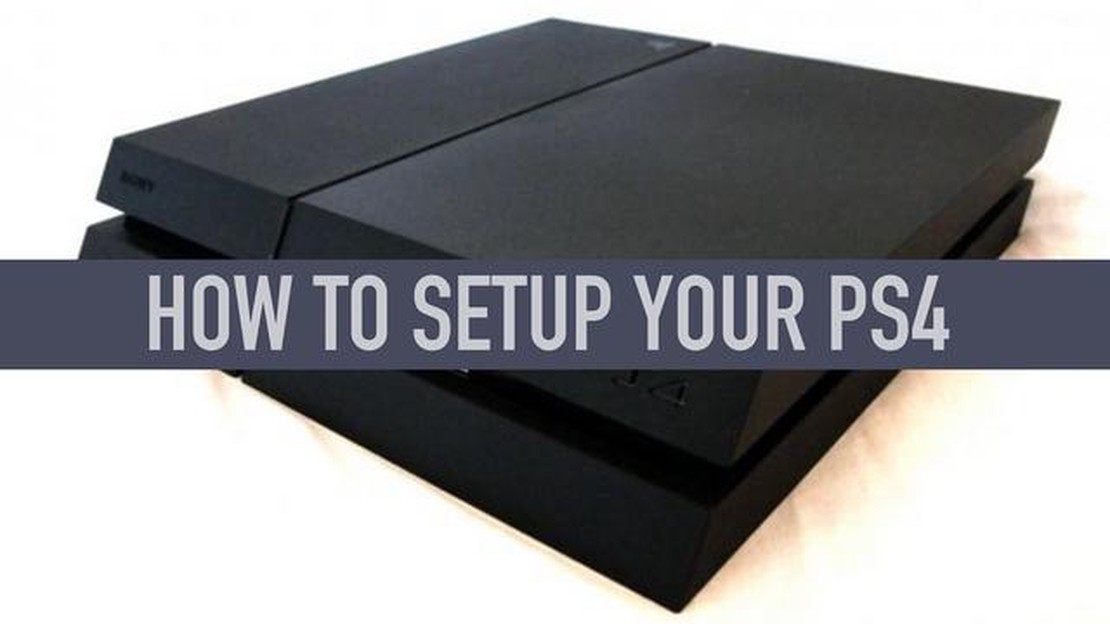
Перше налаштування PlayStation 4 (PS4) може бути захопливим і хвилюючим досвідом. Незалежно від того, чи ви досвідчений геймер, чи новачок у світі ігрових консолей, цей посібник допоможе вам виконати всі необхідні кроки для запуску вашої PS4.
По-перше, вам потрібно переконатися, що у вас є всі необхідні компоненти. Сюди входить сама консоль PS4, шнур живлення, кабель HDMI, контролер і будь-які додаткові аксесуари, які ви могли придбати. Після того, як ви все підготували, знайдіть відповідне місце для PS4, бажано поруч з розеткою та телевізором.
Щоб розпочати процес налаштування, підключіть шнур живлення до задньої панелі PS4, а потім увімкніть її в розетку. Потім візьміть кабель HDMI і підключіть один кінець до порту HDMI на задній панелі PS4, а інший - до вільного порту HDMI на телевізорі. Після того, як консоль і телевізор підключені, увімкніть обидва пристрої.
Тепер настав час налаштувати ваш контролер. Натисніть кнопку PS у центрі контролера, щоб увімкнути його. Контролер повинен автоматично з’єднатися з приставкою. Якщо цього не сталося, ви можете створити пару вручну, підключивши контролер до PS4 за допомогою USB-кабелю і натиснувши кнопку PS.
Після підключення контролера вам буде запропоновано вибрати мову, налаштувати підключення до Інтернету та увійти до свого облікового запису PlayStation Network (PSN). Ці кроки необхідні для доступу до онлайн-функцій, оновлень ігор та багатокористувацької гри. Дотримуйтесь інструкцій на екрані, щоб виконати ці кроки.
Після налаштування підключення до Інтернету та входу в обліковий запис PSN ви зможете налаштувати свій профіль користувача, зокрема аватар, ім’я користувача та параметри конфіденційності. Ви також можете увімкнути або вимкнути автоматичний вхід і змінити інші налаштування відповідно до ваших уподобань.
Ось і все! Тепер ви готові почати досліджувати світ ігор на вашій PS4. Звідси ви можете завантажувати та встановлювати ігри, спілкуватися з друзями та насолоджуватися широким спектром розваг, доступних у PlayStation Store. Тож візьміть свій контролер і приготуйтеся до незабутньої ігрової подорожі.
Ласкаво просимо у світ PlayStation 4! У цьому посібнику ми проведемо вас через процес початкового налаштування та підготуємо до початку гри.
Крок 1: Розпакування
Почніть з розпакування вашої PS4 та всіх аксесуарів, що входять до неї. Ознайомтеся з усім, що входить до комплекту, зокрема з контролером DualShock 4, кабелем живлення та кабелем HDMI.
Крок 2: Налаштування PS4
Знайдіть відповідне місце для PS4 і підключіть кабель живлення та кабель HDMI до телевізора. Увімкніть консоль, натиснувши кнопку живлення на передній панелі консолі. Дотримуйтесь інструкцій на екрані, щоб завершити процес початкового налаштування, який включає вибір мови, регіону та підключення до мережі Wi-Fi.
**Крок 3: Створення облікового запису PlayStation Network (PSN)
Щоб отримати доступ до повного набору функцій та онлайн-сервісів на вашій PS4, вам потрібно створити обліковий запис PSN. Дотримуйтесь підказок на екрані, щоб створити новий обліковий запис або увійти за допомогою наявного.
Крок 4: Оновлення PS4
Після підключення PS4 до Інтернету рекомендується перевірити наявність оновлень системи. Перейдіть до меню налаштувань і перейдіть до розділу “Оновлення системного програмного забезпечення”, щоб завантажити та встановити всі доступні оновлення. Це гарантує, що на вашій PS4 буде встановлена найновіша версія програмного забезпечення.
Крок 5: Персоналізація PS4
Налаштуйте свою PS4, вибравши тему, фон і зображення профілю. Ви також можете налаштувати різні параметри, наприклад, параметри дисплея та енергозбереження, відповідно до своїх уподобань.
**Крок 6: Налаштування батьківського контролю
Якщо у вас є діти або ви хочете обмежити доступ до певного контенту, ви можете налаштувати батьківський контроль на вашій PS4. Це дасть змогу обмежити доступ до ігор і програм, встановити вікові обмеження та контролювати взаємодію в Інтернеті.
**Крок 7: Досліджуємо PlayStation Store
Тепер, коли ваша PS4 повністю налаштована, настав час дослідити PlayStation Store. Тут ви можете переглядати та завантажувати широкий вибір ігор, демо-версій та іншого контенту. Ви також можете придбати аксесуари та доповнення, щоб покращити свій ігровий досвід.
**Крок 8: Почніть грати!
Коли ваша PS4 повністю налаштована і персоналізована відповідно до ваших уподобань, настав час приступити до гри. Вставте диск з грою або відкрийте свою цифрову бібліотеку і почніть грати в улюблені ігри. Розважайтеся та насолоджуйтеся світом PlayStation 4!
Перше налаштування PS4 - це захопливий процес, який гарантує, що ви зможете розпочати гру в найкоротші терміни. Процес початкового налаштування складається з кількох простих кроків:
Після завершення процесу початкового налаштування ви можете насолоджуватися консоллю PS4 та всіма іграми й розвагами, які вона може запропонувати.
Одним з перших кроків у налаштуванні PS4 є підключення її до Інтернету. Це дозволить вам грати в онлайн-ігри, завантажувати оновлення та користуватися іншими онлайн функціями консолі.
Щоб підключити PS4 до інтернету, вам знадобиться бездротове підключення до інтернету або кабель Ethernet. Якщо у вас є бездротове підключення до Інтернету, ви можете підключити PS4, перейшовши в меню налаштувань і вибравши “Мережа”. Звідти виберіть опцію налаштування нового інтернет-з’єднання і дотримуйтесь інструкцій на екрані.
Читайте також: Чи можна змінити свій підпис в Genshin Impact?
Якщо ви використовуєте кабель Ethernet, ви можете просто підключити один кінець кабелю до задньої панелі PS4, а інший - до маршрутизатора або модему. Ваша PS4 повинна автоматично виявити з’єднання і підключитися до інтернету. Якщо ні, ви можете зайти в меню налаштувань і вибрати “Мережа”, щоб налаштувати з’єднання вручну.
Після підключення PS4 до Інтернету вам потрібно буде ввести пароль Wi-Fi або вибрати відповідну мережу, якщо ви використовуєте Ethernet-з’єднання. Після введення необхідної інформації ваша PS4 протестує з’єднання, і ви повинні бути підключені до Інтернету в найкоротші терміни.
Важливо зазначити, що міцне та надійне з’єднання з Інтернетом має вирішальне значення для безперебійного ігрового процесу. Якщо ви відчуваєте низьку швидкість або проблеми зі з’єднанням, можливо, ви захочете оновити свій інтернет-план або усунути несправності в налаштуванні мережі.
Загалом, підключення PS4 до інтернету є важливим кроком у налаштуванні консолі. Дотримуючись наданих інструкцій, ви зможете підключитися до Інтернету і користуватися всіма онлайн функціями, які може запропонувати PS4.
Читайте також: Відкрийте для себе другу за популярністю гру в Roblox
При першому налаштуванні PS4 одним з перших кроків буде створення облікового запису користувача. Цей обліковий запис слугуватиме вашим особистим профілем і дозволить вам змінювати налаштування, відстежувати свій прогрес та брати участь у багатокористувацьких іграх в Інтернеті.
Щоб створити обліковий запис, вам потрібно буде ввести бажане ім’я користувача. Це ім’я користувача буде видимим для інших гравців в онлайн-іграх і може бути змінено пізніше за бажанням. Важливо вибрати ім’я користувача, яке відображає вашу індивідуальність і легко запам’ятовується.
Після вибору імені користувача вам буде запропоновано створити персоналізований аватар або вибрати один з готових. Ваш аватар - це графічне представлення вас у спільноті PlayStation, яке можна налаштувати за допомогою різних аксесуарів та елементів одягу.
Після того, як ви налаштуєте своє ім’я користувача та аватар, вам потрібно буде створити надійний пароль для свого облікового запису. Важливо вибрати надійний пароль, який включає комбінацію букв, цифр і спеціальних символів, щоб захистити ваш акаунт від несанкціонованого доступу.
Нарешті, вас можуть попросити ввести дату народження та погодитися з умовами використання PlayStation Network. Цей крок важливий для того, щоб переконатися, що ви досягли відповідного віку для доступу до певного контенту та послуг.
Створення облікового запису користувача - це швидкий і простий процес, який дозволяє персоналізувати ваш ігровий досвід на PS4. Налаштувавши обліковий запис, ви будете готові досліджувати світ ігор і спілкуватися з іншими гравцями в Інтернеті.
Під час налаштування нової консолі PlayStation 4 (PS4) насамперед потрібно створити обліковий запис PlayStation Network (PSN). Обліковий запис PSN - це ваш доступ до онлайн-спільноти гравців та різноманітних служб PlayStation.
Щоб створити обліковий запис PSN, виконайте ці прості кроки:
За допомогою облікового запису PSN ви можете отримати доступ до великої бібліотеки ігор, приєднатися до багатокористувацьких матчів, спілкуватися з друзями та насолоджуватися різноманітними розважальними програмами та послугами. Не забувайте зберігати дані свого облікового запису в таємниці та створіть надійний пароль, щоб захистити свою особисту інформацію.
Прив’язка ваших облікових записів у соціальних мережах до PS4 може покращити ваш ігровий досвід, а також полегшити спілкування з друзями та обмін досягненнями. Прив’язавши свої акаунти, ви зможете легко ділитися знімками екрана і відео безпосередньо на таких платформах, як Facebook, Twitter і YouTube.
Щоб зв’язати свої акаунти в соціальних мережах, перейдіть до меню “Налаштування” на вашій PS4. Звідти виберіть опцію “Керування обліковим записом” і виберіть “Зв’язати з іншими службами”. Тут ви знайдете можливість прив’язати ваші акаунти Facebook, Twitter і YouTube.
При прив’язці акаунтів соціальних мереж важливо враховувати налаштування конфіденційності кожної платформи. За замовчуванням PS4 буде ділитися вашою ігровою діяльністю, наприклад, трофеями та покупками ігор. Однак у вас є можливість змінити ці налаштування і вибрати, якою інформацією ділитися з вашими соціальними мережами.
Після того, як ваші акаунти в соціальних мережах будуть пов’язані, ви зможете легко ділитися ігровими моментами з друзями та підписниками. Наприклад, ви можете поділитися скріншотом особливо вражаючого ігрового моменту або завантажити ігрове відео, щоб продемонструвати свої навички. Це не тільки дозволить вам зв’язатися зі своєю ігровою спільнотою, але й допоможе задокументувати та зберегти ваші ігрові спогади.
Крім того, прив’язка ваших облікових записів у соціальних мережах може полегшити пошук і зв’язок з вашими друзями на PS4. Синхронізувавши список друзів зі своїми контактами у Facebook або Twitter, ви зможете швидко побачити, хто з ваших друзів також грає на PS4. Це допоможе вам координувати ігрові сесії, приєднуватися до вечірок і брати участь у багатокористувацьких іграх разом.
Насамкінець, прив’язка ваших акаунтів у соціальних мережах до PS4 може значно покращити ваш ігровий досвід. Це дозволить вам легко ділитися своїми досягненнями і моментами з друзями і підписниками, налаштовувати параметри конфіденційності і спілкуватися зі своєю ігровою спільнотою. Тож чому б не витратити кілька хвилин на налаштування облікових записів у соціальних мережах на PS4 і не отримати максимум задоволення від ігрових пригод?
Щоб ваша PS4 працювала оптимально і мала доступ до найновіших функцій та вдосконалень, важливо регулярно оновлювати та інсталювати оновлення системного програмного забезпечення. Ці оновлення випускаються компанією Sony і можуть бути легко завантажені та встановлені на вашу консоль.
Оновлення системного програмного забезпечення є простим і може бути виконано безпосередньо з PS4. Почніть з підключення консолі до інтернету за допомогою дротового або бездротового з’єднання. Після підключення PS4 перейдіть до меню “Налаштування” і виберіть “Оновлення системного програмного забезпечення”. Після цього консоль перевірить наявність доступних оновлень і запропонує вам завантажити та встановити їх.
Рекомендується завжди оновлювати системне програмне забезпечення PS4 до найновіших версій. Ці оновлення часто включають виправлення помилок, патчі безпеки та покращення продуктивності для забезпечення безперебійної гри. Крім того, деякі оновлення можуть додавати нові функції або покращувати наявні.
Окрім оновлень системного програмного забезпечення, вам також може знадобитися інсталювати оновлення ігор для певних ігор. Ці оновлення не належать до системних і випускаються окремими розробниками ігор. Їх можна завантажити і встановити через меню “Сповіщення” або вибравши гру і вибравши “Перевірити наявність оновлень”.
Оновлення як системного, так і ігрового програмного забезпечення має вирішальне значення для підтримки загальної функціональності та продуктивності вашої PS4. Регулярно перевіряючи наявність оновлень і встановлюючи їх, ви зможете отримати максимальну віддачу від своєї консолі і насолоджуватися найновішими функціями та покращеннями.
Для першого налаштування PS4 вам знадобиться сама консоль, телевізор або монітор з портом HDMI, розетка, підключення до Інтернету, контролер DualShock 4 і USB-кабель для підключення контролера до консолі.
Підключення до Інтернету не є обов’язковим для основного ігрового процесу, але для оновлення системи, доступу до PlayStation Store та багатокористувацької гри настійно рекомендується мати його. Без підключення до Інтернету ви не зможете отримати доступ до певних функцій та вмісту.
Щоб підключити PS4 до Інтернету, перейдіть до меню налаштувань на вашій консолі, виберіть “Мережа”, а потім виберіть “Налаштувати підключення до Інтернету”. Ви можете підключитися через дротове або бездротове з’єднання, залежно від налаштувань вашої мережі. Дотримуйтесь інструкцій на екрані, щоб завершити процес налаштування.
Деякі функції PS4 можна використовувати і без облікового запису PlayStation Network (PSN), наприклад, грати в автономні ігри та користуватися певними програмами, але наявність облікового запису PSN надасть вам доступ до багатокористувацької мережі, безкоштовних ігор щомісяця (з підпискою на PlayStation Plus) та іншого ексклюзивного контенту.
Щоб створити обліковий запис PSN, увімкніть PS4 і перейдіть до меню “Налаштування”. Виберіть “Керування обліковими записами”, а потім “Створити обліковий запис”. Дотримуючись підказок, введіть свою особисту інформацію, наприклад, адресу електронної пошти та пароль. Після створення облікового запису ви зможете увійти в нього і почати користуватися ним на своїй PS4.
Так, PS4 може відтворювати диски Blu-ray. Просто вставте диск у гніздо для дисків на передній панелі консолі, і PS4 автоматично розпізнає його і почне відтворення. Майте на увазі, що вам знадобиться телевізор або монітор, який підтримує відтворення дисків Blu-ray, щоб повністю насолодитися процесом.
Щоб завантажувати та інсталювати ігри на PS4, вам потрібно отримати доступ до PlayStation Store. Перейдіть до магазину з головного меню, знайдіть гру, яку хочете завантажити, і виберіть її. Виберіть опцію “Завантажити”, і гра почне завантажуватися на вашу консоль. Після завершення завантаження гра встановиться автоматично, і ви зможете почати грати.
Хто носить монокль? Монокль, що складається з однієї лінзи, яку носять на одному оці, здавна асоціюється з вишуканістю та класом. Цей позачасовий …
Читати статтюХто вб’є злого Буу? Злий Буу - грізний супротивник у світі ігор. Відомий своєю величезною силою та руйнівними можливостями, він становить значну …
Читати статтюДе коричневі істоти в Impact Genshin? Genshin Impact - популярна рольова гра в жанрі екшн, розроблена та видана компанією miHoYo. Дія гри …
Читати статтюЧи можна мати два основні акаунти PS4? Якщо ви є власником PlayStation 4, можливо, вам цікаво, чи можна мати два основних акаунти на консолі. …
Читати статтюЗ ким цілувалася 13-річна Зої Лаверн? У світі соціальних мереж суперечки та скандали, здається, трапляються раз на десяток. Останній інцидент …
Читати статтюЯк записати, як я граю у відеоігри? Ви завзятий геймер, який хоче продемонструвати світові свої вражаючі ігрові навички? А може, ви творець контенту, …
Читати статтю